ZIkula significa "più" in lingua swahili, quindi si traduce come "più di" o "qualcosa di più". Il nome incarna ciò che offre questo progetto:un'estensione oltre le comuni tecnologie Web con strumenti come i modelli che consentono di creare semplici siti Web di una pagina fino ad applicazioni complesse basate su moduli Node JS e architettura MVC. Puoi creare qualsiasi cosa, dai siti Web di base di una pagina alle app online sofisticate e potenti con l'interfaccia intuitiva di Zikula. È molto semplice da configurare, quindi non avrai problemi a dare vita alla tua visione.
In questa guida, ti guideremo attraverso come installare Zikula e tutti i suoi requisiti su un sistema Ubuntu 20.04.
Prerequisito
- Come prerequisito per il processo di installazione, assicurati che il tuo server soddisfi o superi questi requisiti:
- 20 GB di spazio libero su disco disponibili all'interno della partizione/directory in cui sono archiviati i file binari.
- Accesso a Internet tramite WAN dallo stesso gateway/router della macchina che funge da server, ovvero non si applica alcuna regola NAT.
- Un utente non root con privilegi sudo sul server.
Aggiornamento del sistema
L'installazione e l'aggiornamento all'ultima versione è facile con pochi clic. Puoi anche sfruttare tutte le nuove patch di sicurezza e la tecnologia aggiornata inclusa in una versione senza dover reinstallare il sistema o riconfigurarlo manualmente.
Puoi aggiornare il tuo sistema con il comando apt.
sudo apt-get update -y &&sudo apt-get upgrade -y
Riavvia il server se viene applicato un aggiornamento del kernel. Quando viene installato un nuovo kernel, di solito tutti i vecchi moduli vengono scaricati e sostituiti con quelli più recenti. Se tu (o qualche script) provi questo mentre provi a caricare uno di questi moduli, il tuo sistema non sarà in grado di caricare, perché trova solo un modulo più vecchio su disco compilato per le versioni precedenti dei kernel di quella particolare distribuzione Linux, e può "Non c'è niente di più frustrante dell'installazione di qualcosa di eccitante come l'ambiente desktop XFCE4 scopre che non funziona subito.
sudo riavvia ora
Al termine dell'aggiornamento, accedi nuovamente con lo stesso utente non root e procedi al passaggio successivo.
Installazione del server Web Apache
Un sistema di gestione dei contenuti come Zikula CMS richiede un server web per il server dei contenuti del sito web. In questo tutorial, utilizzeremo il server Apache per questo scopo. Apache Webserver è facile da installare, è il server Web più popolare ed è un progetto open source con pieno supporto della comunità. Il server Apache è noto per la sua affidabilità e capacità di gestire molte connessioni simultanee in modo molto efficiente. Il server Web Apache si adatta perfettamente a Zikula CMS.
sudo apt install -y apache2
Una volta completato il processo di installazione, avvia Apache per assicurarti che sia in esecuzione.
sudo systemctl start apache2
Per abilitare il servizio all'avvio, utilizzare questo comando:
sudo systemctl enable apache2
Per verificare lo stato del server Apache in qualsiasi momento, utilizzare questo comando:
sudo systemctl status apache2
Se vedi un messaggio verde che dice Attivo:attivo (in esecuzione), allora Apache è attivo e funzionante.
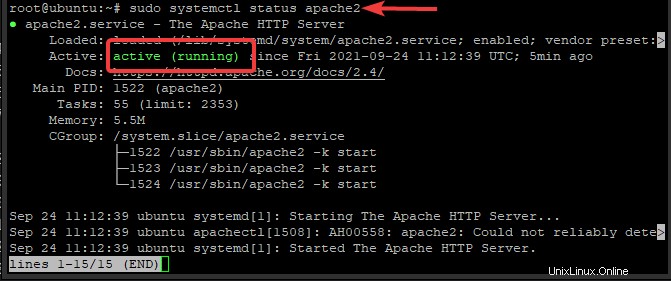
Il server web è attivo e funzionante, ma il modo migliore per testarlo è da un client, come il tuo browser.
Apri il tuo browser web e digita l'indirizzo IP del tuo server o usa il tuo nome di dominio. Dovresti vedere la pagina predefinita di Apache di seguito.
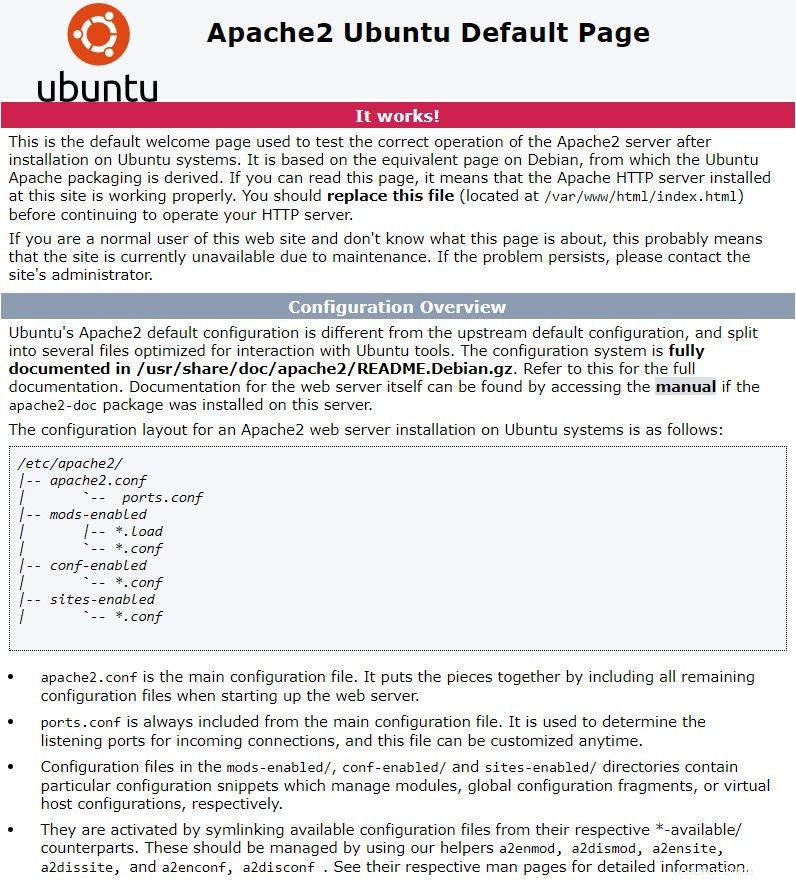
Hai installato con successo il server web Apache sul tuo sistema Ubuntu. Installerai un database nel passaggio successivo.
Installa un server MariaDB
Zikula ha bisogno di un database SQL vuoto. MariaDB è una scelta popolare. MariaDB è un fork del sistema di database MySQL sviluppato dalla comunità e si adatta perfettamente alle nostre esigenze.
sudo apt -y install mariadb-server
Al termine dell'installazione, avvia MariaDB e abilita l'avvio all'avvio.
sudo systemctl start mariadb
sudo systemctl enable mariadb
Il servizio MariaDB si avvia automaticamente una volta installato, quindi tutto ciò che dobbiamo fare è controllarne lo stato per assicurarci che sia in esecuzione.
sudo systemctl status mariadb
Se vedi un messaggio verde che dice Attivo:attivo (in esecuzione), allora MariaDB è attivo e funzionante.
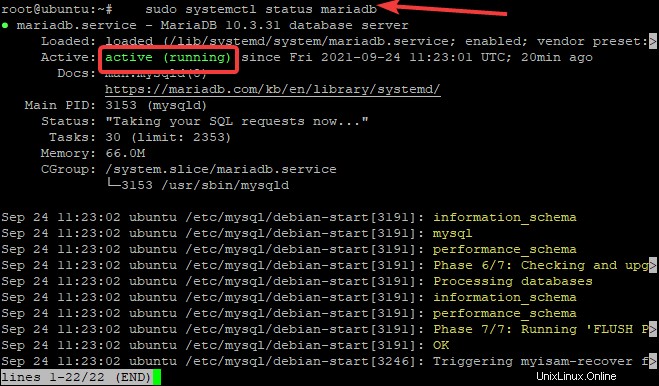
Installazione di PHP
Zikula è un'applicazione basata su PHP, quindi hai anche bisogno del supporto PHP sul tuo server. PHP è un linguaggio di scripting generico ampiamente utilizzato, noto soprattutto per alimentare i più diffusi sistemi di gestione dei contenuti come WordPress. In questo esempio, installerai PHP e tutti i moduli necessari usando il gestore di pacchetti APT.
sudo apt install -y php
sudo apt install -y php-{common,mysql,xml,xmlrpc,curl,gd,imagick,cli,dev,imap,mbstring,opcache,soap,zip,intl} sudo apt install -y libapache2-mod-php
Al termine del processo di installazione, riavvia il server Web Apache.
sudo systemctl restart apache2
Infine, conferma che PHP funziona controllando la pagina phpinfo().
Per prima cosa, crea un phpinfo() nella directory principale del web.
echo "<?php phpinfo(); ?>" | sudo tee /var/www/html/info.php
Ora apri il browser Web, digita localhost/phpinfo o your_server_ip/info.php nella barra degli indirizzi e dovresti vedere la pagina delle informazioni PHP.
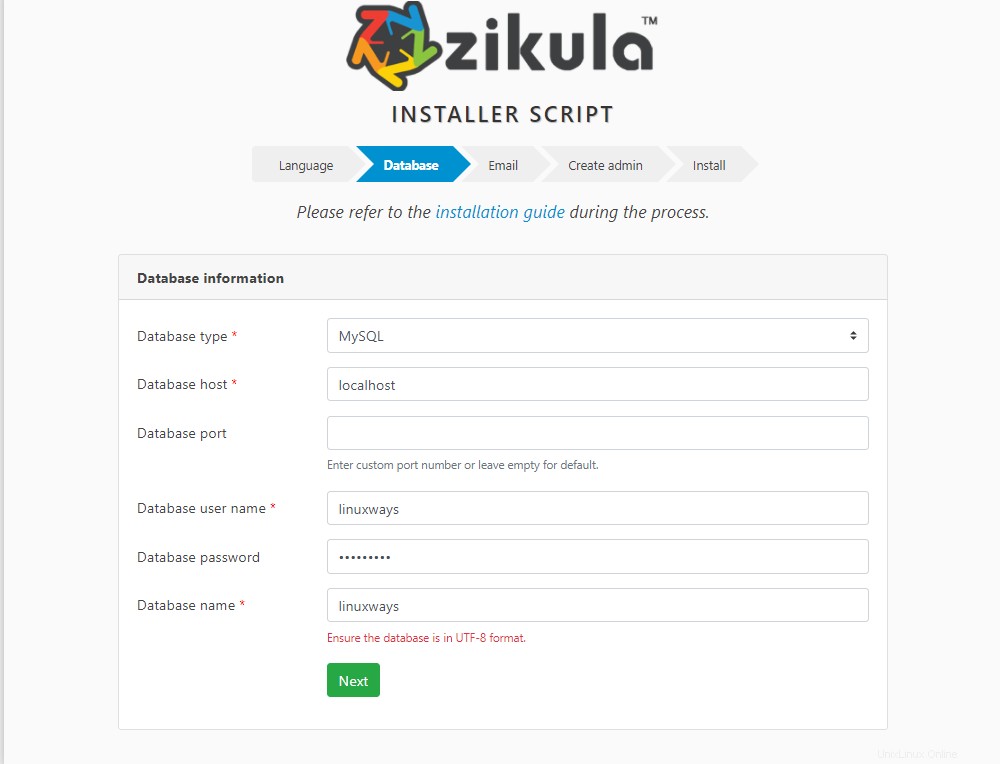
Hai installato correttamente PHP sul tuo server. Nel passaggio successivo creerai un database per Zikula.
Creazione di un database per il tuo CMS Zikula
In questo passaggio creerai un nuovo database mariadb e un nuovo utente mariadb per il tuo CMS Zikula. In questo modo, puoi facilmente separare il database dagli utenti del sistema ed evitare qualsiasi rischio per la sicurezza in caso di SQL injection.
sudo mysql -u root
Digitare la password dell'utente root quando richiesto e quindi creare un nuovo database utilizzando questo comando:
CREATE DATABASE zikula_cms;
Questo comando creerà un nuovo database chiamato zikula_cms. Ora creiamo un utente del database chiamato zikula_cms_user e diamogli i privilegi per accedere a questo database dall'interno della shell di MariaDB.
CREATE USER 'zikula_cms_user'@'localhost' IDENTIFIED WITH mysql_native_password BY '[email protected]';
GRANT ALL PRIVILEGES ON zikula_cms.* TO 'zikula_cms_user'@'localhost';
Ora, ricarica tutti i privilegi in modo che siano sincronizzati con il tuo attuale utente.
FLUSH PRIVILEGES;
Ora esci dalla shell digitando quit.
exit;
Installazione di Zikula CMS
Ora hai tutti i componenti necessari per installare Zikula CMS. È ora di andare avanti e installare Zikula sul tuo sistema.
Download di Zikula CMS
Innanzitutto, scarica il file zip di Zikula da GitHub. Creeremo una directory per Zikula CMS nella tua directory principale web per memorizzare il file Zikula decompresso.
sudo mkdir -p /var/www/zikula_cms
Passa a github sul tuo computer e apri il tuo browser web per ottenere l'URL di download di Zikula CMS.
https://github.com/zikula/core/releases/
Una volta che sei nella pagina di download, copia il collegamento al file zip di Zikula CMS.
Ora, torna alla tua sessione SSH, usando il comando wget, scarichi il file zip di Zikula da GitHub nella directory temporanea.
cd /tmp
wget https://github.com/zikula/core/releases/download/3.0.3/zikula.zip
Il file zip è ora scaricato. Decomprimiamolo e copiamo tutti i file estratti in /var/www/zikula_cms directory che hai creato sopra. E imposta le autorizzazioni appropriate sui file Zikula.
sudo apt install -y unzip
unzip zikula.zip
sudo rsync -avu zikula/ /var/www/zikula_cms/
sudo chown -R www-data:www-data /var/www/zikula_cms
Creazione di un file host virtuale per Zikula
Ora è il momento di creare un file host virtuale per Zikula in modo che Apache sappia come servire il sito web. Usa il tuo editor di testo preferito per creare un nuovo file in /etc/apache2/sites-available directory.
sudo nano /etc/apache2/sites-available/zikula_cms.conf
Compila il file con le seguenti righe.
<VirtualHost *:80>
ServerName example.com
DocumentRoot “/var/www/zikula_cms/public”
<Directory “/var/www/zikula_cms/public”>
Require all granted
Options -Indexes +FollowSymLinks
AllowOverride All
Order allow,deny
Allow from all
</Directory>
ErrorLog ${APACHE_LOG_DIR}/error.log
CustomLog ${APACHE_LOG_DIR}/access.log combined
</VirtualHost> Sostituisci example.com con il tuo nome di dominio. Salva il file e poi attiva il sito utilizzando i seguenti comandi.
sudo a2dissite 000-default.conf
sudo a2ensite zikula_cms.conf
Sostituisci example.com con il nome host del tuo server. Salva il file e poi attiva il sito utilizzando i seguenti comandi.
sudo a2dissite 000-default.conf
sudo a2ensite zikula_cms.conf
sudo systemctl reload apache2
Completamento dell'installazione di Zikula
Ora hai completato tutti i passaggi necessari per installare Zikula CMS sul tuo server Ubuntu 20.04. È ora di andare avanti e terminare l'installazione.
Apri il tuo browser web e digita il tuo nome di dominio seguito da /install.php.
example.com/install.php
Vedrai la pagina di benvenuto.
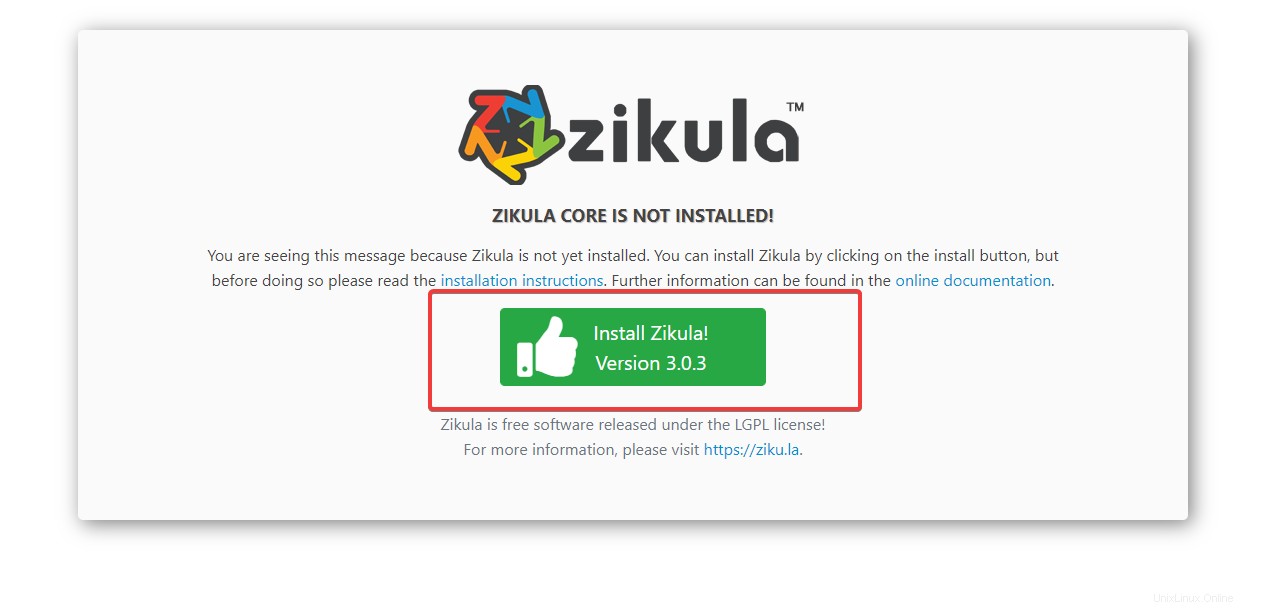
Fai clic su Installa Zikula! pulsante nella pagina, quindi seguire le istruzioni sullo schermo per completare la procedura di installazione.
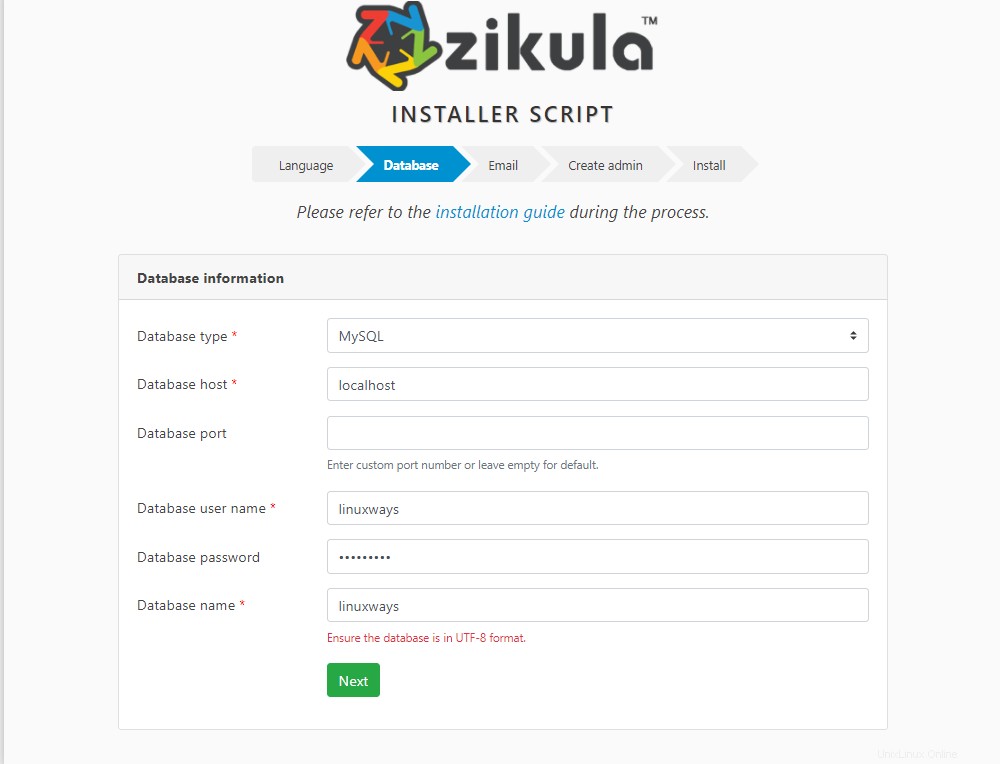
Questo è tutto! Hai installato con successo Zikula CMS su un server Ubuntu 20.04 e sei pronto per gestire il tuo sito web. Per ulteriori informazioni, puoi leggere la documentazione ufficiale di Zikula.
Conclusione
In questo tutorial, ti abbiamo mostrato come installare Zikula CMS sul server Ubuntu 20.04 inclusi tutti i prerequisiti richiesti e i passaggi di configurazione iniziale. Ci auguriamo che questo tutorial ti aiuti a distribuire facilmente il tuo CMS Zikula. Se hai domande, lascia un commento qui sotto.